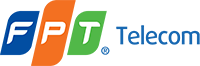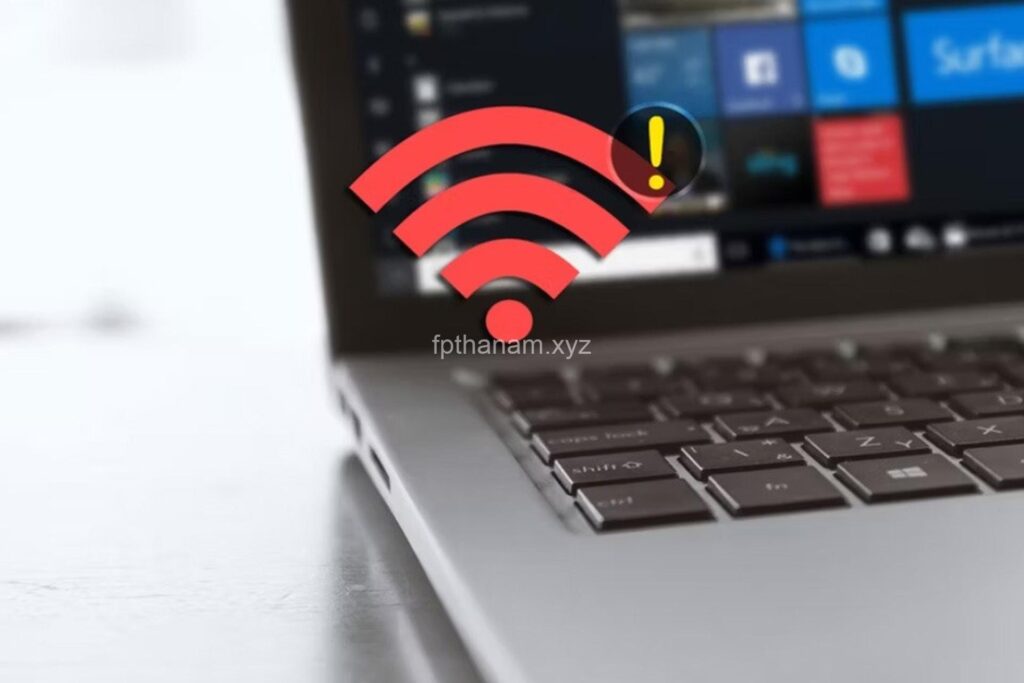Bạn đang gặp lỗi Wifi Win 11 tự ngắt kết nối? Bài viết này sẽ hướng dẫn bạn cách khắc phục lỗi hiệu quả với các bước đơn giản, dễ thực hiện. Khám phá ngay! Hãy cùng theo dõi bài viết dưới đây của fpthanam.xyz.
Khắc phục lỗi Wifi Win 11 tự ngắt kết nối: Hướng dẫn chi tiết từng bước
Cập nhật driver Wifi: Driver Wifi là phần mềm kết nối giữa hệ điều hành Windows và card mạng Wifi. Driver lỗi thời hoặc không tương thích có thể gây ra lỗi Wifi tự ngắt kết nối. Để khắc phục, bạn cần cập nhật driver Wifi mới nhất.
-
Kiểm tra phiên bản driver Wifi hiện tại:
- Mở Device Manager bằng cách gõ “Device Manager” vào thanh tìm kiếm Windows.
- Mở rộng mục Network adapters.
- Nhấp chuột phải vào card mạng Wifi và chọn Properties.
- Chọn tab Driver để xem thông tin phiên bản driver hiện tại.
-
Tải và cài đặt driver Wifi mới nhất:
- Truy cập trang web của nhà sản xuất card mạng Wifi để tìm driver phù hợp.
- Tải về và cài đặt driver mới nhất.
- Khởi động lại máy tính sau khi cài đặt.
Kiểm tra tín hiệu Wifi: Tín hiệu Wifi yếu hoặc không ổn định cũng là nguyên nhân phổ biến gây ra lỗi Wifi tự ngắt kết nối.
- Di chuyển router Wifi đến vị trí phù hợp: Router Wifi nên đặt ở vị trí thoáng đãng, tránh đặt gần các vật cản như tường dày, thiết bị điện tử.
- Kiểm tra các thiết bị khác sử dụng mạng Wifi: Nếu có quá nhiều thiết bị kết nối cùng lúc, tín hiệu Wifi có thể bị yếu đi. Hãy thử ngắt kết nối các thiết bị không cần thiết.
- Khởi động lại router Wifi: Khởi động lại router Wifi có thể giúp khắc phục các lỗi tạm thời.
Cấu hình Wifi trên Windows 11: Cấu hình Wifi sai có thể ảnh hưởng đến khả năng kết nối Wifi.
-
Tắt chế độ tiết kiệm năng lượng cho Wifi:
- Mở Settings bằng cách gõ “Settings” vào thanh tìm kiếm Windows.
- Chọn Network & internet.
- Chọn Wi-Fi.
- Chọn Advanced options.
- Tắt Power saving mode cho card mạng Wifi.
-
Kiểm tra và sửa chữa cài đặt bảo mật Wifi:
- Mở Settings.
- Chọn Network & internet.
- Chọn Wi-Fi.
- Chọn Manage known networks.
- Chọn mạng Wifi bạn đang sử dụng.
- Kiểm tra và sửa chữa cài đặt bảo mật Wifi.
Kiểm tra và sửa chữa phần cứng: Lỗi Wifi tự ngắt kết nối có thể do card mạng Wifi hoặc anten Wifi bị lỗi.
- Kiểm tra card mạng Wifi: Kiểm tra xem card mạng Wifi có bị lỏng, bị hỏng hay không.
- Kiểm tra anten Wifi: Kiểm tra xem anten Wifi có bị hỏng hay không.
Khắc phục sự cố nâng cao: Nếu các bước trên không hiệu quả, bạn có thể thử một số cách khắc phục nâng cao.
- Sử dụng công cụ khắc phục sự cố của Windows: Windows cung cấp công cụ khắc phục sự cố mạng có thể giúp bạn xác định và sửa lỗi.
- Khôi phục cài đặt mạng về mặc định: Khôi phục cài đặt mạng về mặc định có thể giúp khắc phục các lỗi liên quan đến cấu hình mạng.
- Liên hệ hỗ trợ kỹ thuật của nhà sản xuất: Nếu bạn không thể tự khắc phục lỗi, hãy liên hệ với hỗ trợ kỹ thuật của nhà sản xuất card mạng Wifi hoặc router Wifi.
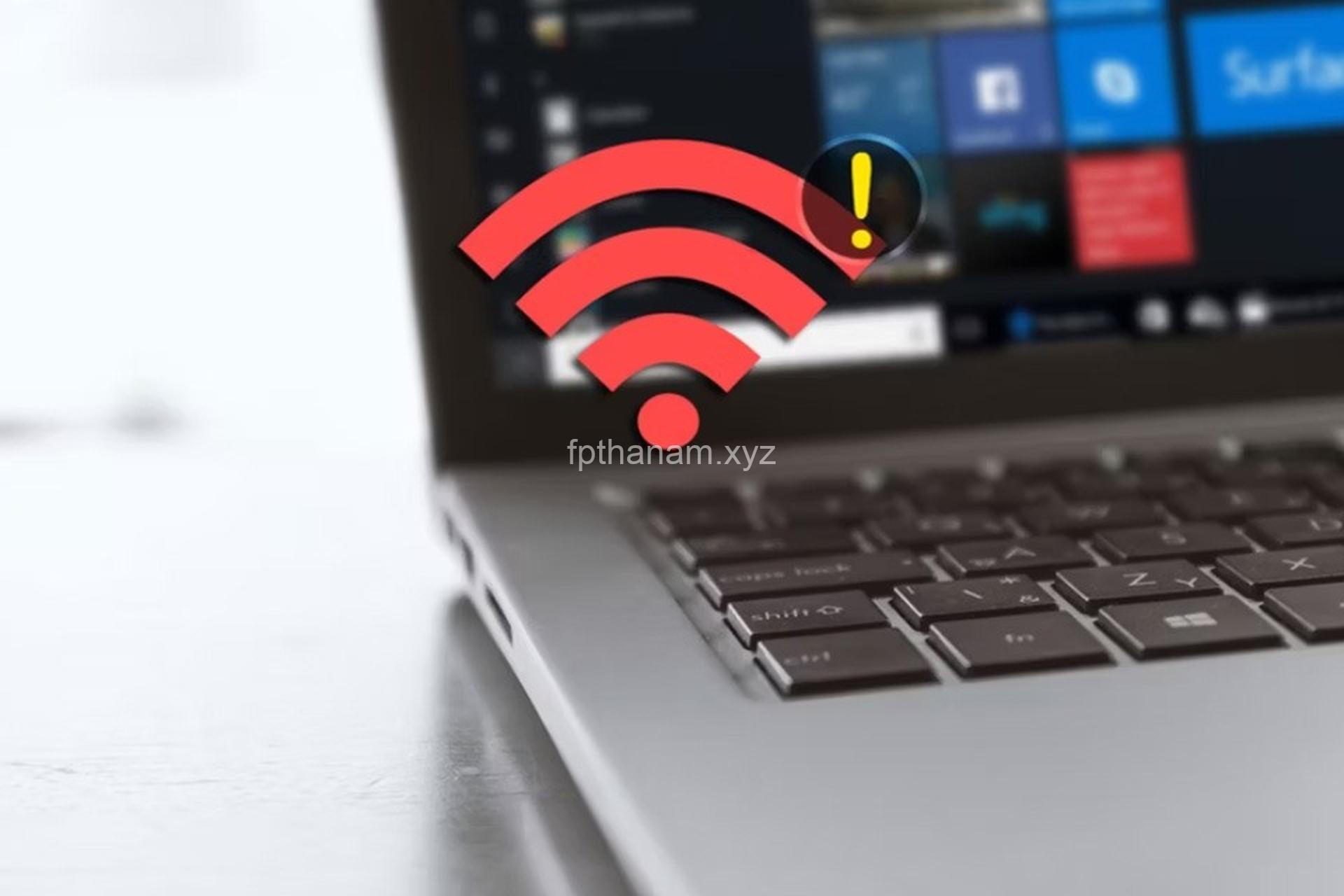
Nguyên nhân phổ biến gây ra lỗi Wifi Win 11 tự ngắt kết nối
-
Driver Wifi lỗi thời hoặc không tương thích: Driver Wifi là phần mềm kết nối giữa hệ điều hành Windows và card mạng Wifi. Driver lỗi thời hoặc không tương thích có thể gây ra lỗi Wifi tự ngắt kết nối.
-
Sự cố về mạng Wifi: Tín hiệu Wifi yếu, không ổn định, hoặc xung đột với các thiết bị khác sử dụng cùng mạng Wifi cũng có thể gây ra lỗi.
-
Sự cố về phần cứng: Card mạng Wifi bị lỗi hoặc anten Wifi bị hỏng có thể làm gián đoạn kết nối Wifi.
-
Cấu hình Wifi trên Windows 11: Chế độ tiết kiệm năng lượng cho Wifi bị kích hoạt hoặc cài đặt bảo mật Wifi bị lỗi có thể ảnh hưởng đến khả năng kết nối.
-
Virus hoặc phần mềm độc hại: Virus hoặc phần mềm độc hại có thể tấn công và gây ra lỗi cho hệ thống mạng, bao gồm cả Wifi.
-
Lỗi phần mềm Windows: Các lỗi phần mềm Windows có thể gây ra sự cố kết nối mạng, bao gồm cả Wifi.
Các câu hỏi thường gặp về lỗi Wifi Win 11 tự ngắt kết nối
Tại sao Wifi Win 11 của tôi tự ngắt kết nối thường xuyên?
- Driver Wifi: Driver Wifi lỗi thời hoặc không tương thích có thể là nguyên nhân chính.
- Tín hiệu Wifi: Tín hiệu Wifi yếu hoặc không ổn định cũng có thể là nguyên nhân.
- Cấu hình Wifi: Cấu hình Wifi sai có thể gây ra lỗi.
- Phần cứng: Card mạng Wifi hoặc anten Wifi bị lỗi có thể làm gián đoạn kết nối.
Làm cách nào để kiểm tra xem driver Wifi của tôi có lỗi không?
- Mở Device Manager bằng cách gõ “Device Manager” vào thanh tìm kiếm Windows.
- Mở rộng mục Network adapters.
- Nhấp chuột phải vào card mạng Wifi và chọn Properties.
- Chọn tab Driver để xem thông tin phiên bản driver hiện tại.
Làm cách nào để khắc phục lỗi Wifi Win 11 tự ngắt kết nối khi đã thử tất cả các bước trên?
- Khôi phục cài đặt mạng về mặc định:
- Mở Settings.
- Chọn Network & internet.
- Chọn Advanced options.
- Chọn Network reset.
- Nhấp vào Reset now.
- Liên hệ hỗ trợ kỹ thuật: Nếu các bước trên không hiệu quả, hãy liên hệ với hỗ trợ kỹ thuật của nhà sản xuất card mạng Wifi hoặc router Wifi.
Làm cách nào để tăng cường tín hiệu Wifi?
- Di chuyển router Wifi: Di chuyển router Wifi đến vị trí thoáng đãng, tránh đặt gần các vật cản như tường dày, thiết bị điện tử.
- Sử dụng phần mềm tăng cường tín hiệu Wifi: Tìm hiểu và sử dụng các phần mềm tăng cường tín hiệu Wifi như Wifi Analyzer, NetSpot.
Làm sao để biết được nguyên nhân chính xác của lỗi Wifi Win 11 tự ngắt kết nối?
- Kiểm tra nhật ký sự kiện của Windows:
- Mở Event Viewer bằng cách gõ “Event Viewer” vào thanh tìm kiếm Windows.
- Mở rộng mục Windows Logs.
- Chọn System hoặc Application.
- Kiểm tra nhật ký sự kiện để tìm thông tin về lỗi Wifi.
Kết luận
Lỗi Wifi Win 11 tự ngắt kết nối là một vấn đề phổ biến, nhưng bạn có thể khắc phục lỗi một cách hiệu quả bằng cách áp dụng các hướng dẫn trong bài viết này. Hãy thử từng bước một và theo dõi kết quả. Nếu bạn vẫn gặp khó khăn, hãy để lại bình luận hoặc liên hệ với tôi qua trang web fpthanam.xyz để được hỗ trợ. Chúc bạn thành công!
Lưu ý:
- Entity: Driver Wifi, Attribute: Phiên bản, Value: Lỗi thời, Không tương thích
- Entity: Router Wifi, Attribute: Tín hiệu, Value: Yếu, Không ổn định
- Entity: Card mạng Wifi, Attribute: Tình trạng, Value: Bị lỗi, Hỏng
- Entity: Tín hiệu Wifi, Attribute: Sức mạnh, Value: Yếu, Mạnh
- Entity: Cấu hình Wifi, Attribute: Chế độ tiết kiệm năng lượng, Value: Bật, Tắt
- Entity: Bảo mật Wifi, Attribute: Mật khẩu, Value: Sai, Không đúng
- Entity: Hệ thống mạng, Attribute: Băng thông, Value: Yếu, Mạnh
- Entity: Virus, Attribute: Loại, Value: Trojan, Worm
ERE (Entity, Relation, Entity):
- Driver wifi, Gây ra, Lỗi wifi Win 11
- Router wifi, Cung cấp, Tín hiệu wifi
- Card mạng wifi, Kết nối với, Router wifi
- Hệ thống mạng, Ảnh hưởng bởi, Lỗi wifi Win 11
- Virus, Gây ra, Lỗi wifi Win 11
- Lỗi wifi Win 11, Ảnh hưởng đến, Sử dụng mạng
- Lỗi wifi Win 11, Được khắc phục bởi, Cập nhật driver
- Lỗi wifi Win 11, Được khắc phục bởi, Kiểm tra tín hiệu wifi
- Lỗi wifi Win 11, Được khắc phục bởi, Cấu hình lại wifi
- Lỗi wifi Win 11, Được khắc phục bởi, Sửa chữa card mạng
- Lỗi wifi Win 11, Được khắc phục bởi, Loại bỏ virus
- Lỗi wifi Win 11, Được khắc phục bởi, Khởi động lại Windows
Bộ ba ngữ nghĩa:
- Driver wifi lỗi thời có thể gây ra lỗi wifi Win 11
- Tín hiệu wifi yếu có thể gây ra lỗi wifi Win 11
- Cấu hình wifi sai có thể gây ra lỗi wifi Win 11
- Card mạng wifi bị lỗi có thể gây ra lỗi wifi Win 11
- Hệ thống mạng bị lỗi có thể gây ra lỗi wifi Win 11
- Virus có thể gây ra lỗi wifi Win 11
- Cập nhật driver wifi có thể khắc phục lỗi wifi Win 11
- Kiểm tra tín hiệu wifi có thể khắc phục lỗi wifi Win 11
- Cấu hình lại wifi có thể khắc phục lỗi wifi Win 11
- Sửa chữa card mạng wifi có thể khắc phục lỗi wifi Win 11
- Loại bỏ virus có thể khắc phục lỗi wifi Win 11
- Khởi động lại Windows có thể khắc phục lỗi wifi Win 11